ZHCUB92 august 2023 INA220
3.1.3.1 初始设置
首次设置 GUI:
- 确保前面提到的驱动程序已成功安装,以使一切正常工作,并且 GUI 可以在必要时更新 EVM 固件。
- 进行检查,确保 EVM 和 SCB 控制器单元已插入 PC,然后转到前面提供的 GUI 链接。
- 在将 SCB 插入 USB 端口之前,请验证 EVM 已连接到 SCB。
- 打开 GUI Composer 应用程序,以从网络浏览器启动 GUI(请参阅图 4-2)。
图 3-2 GUI Composer 程序
- GUI 链接会打开所有版本的 GUI。TI 建议启用最新的可用版本。
- 首次设置 GUI Composer 时,请根据提示下载 TI Cloud Agent 和浏览器扩展(请参阅图 4-3)。这些提示在用户关闭 README.md 对话框后出现。
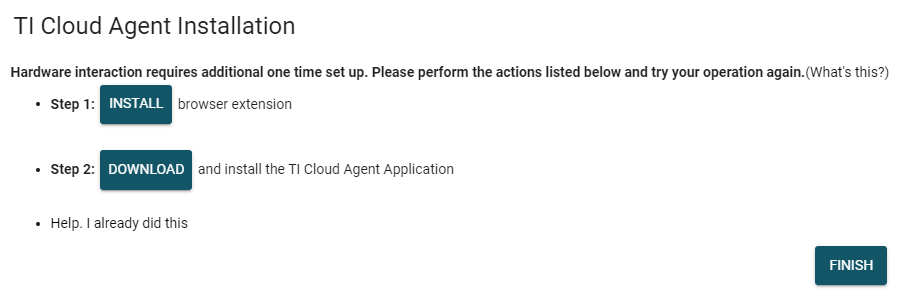 图 3-3 TI Cloud Agent
图 3-3 TI Cloud Agent - (可选)要下载 GUI 以供离线使用,请点击 GUI Composer 应用程序中的
 图标,然后按照提示操作(请参阅图 4-2)。
图标,然后按照提示操作(请参阅图 4-2)。